bluetooth OPEL CORSA F 2020 Informācijas un izklaides sistēmas rokasgrāmata (in Latvian)
[x] Cancel search | Manufacturer: OPEL, Model Year: 2020, Model line: CORSA F, Model: OPEL CORSA F 2020Pages: 107, PDF Size: 5.03 MB
Page 9 of 107
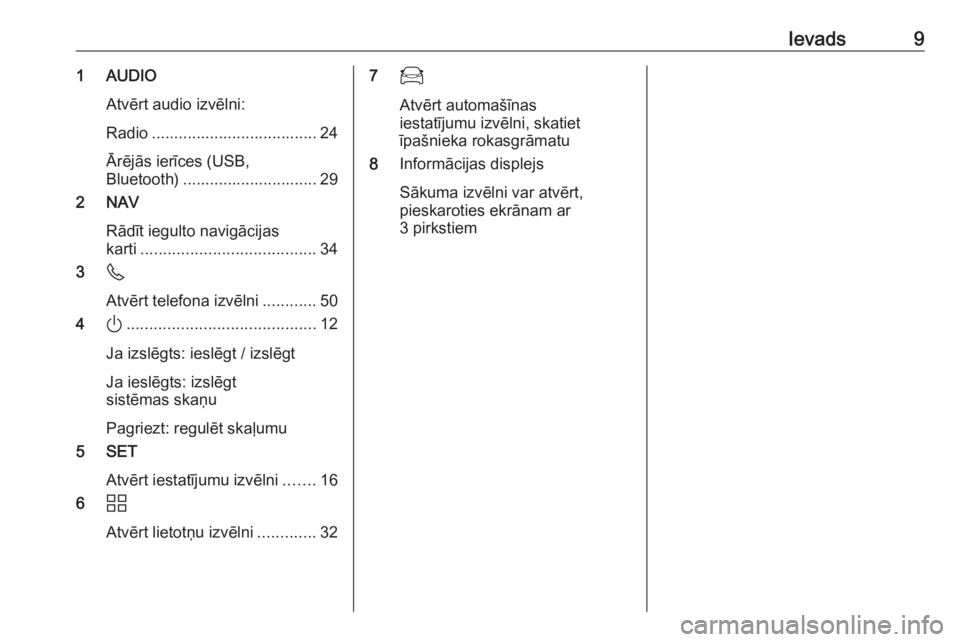
Ievads91 AUDIOAtvērt audio izvēlni:
Radio ..................................... 24
Ārējās ierīces (USB,
Bluetooth) .............................. 29
2 NAV
Rādīt iegulto navigācijaskarti ....................................... 34
3 6
Atvērt telefona izvēlni ............50
4 ).......................................... 12
Ja izslēgts: ieslēgt / izslēgt
Ja ieslēgts: izslēgt
sistēmas skaņu
Pagriezt: regulēt skaļumu
5 SET
Atvērt iestatījumu izvēlni .......16
6 d
Atvērt lietotņu izvēlni .............3277
Atvērt automašīnas
iestatījumu izvēlni, skatiet
īpašnieka rokasgrāmatu
8 Informācijas displejs
Sākuma izvēlni var atvērt,
pieskaroties ekrānam ar
3 pirkstiem
Page 11 of 107
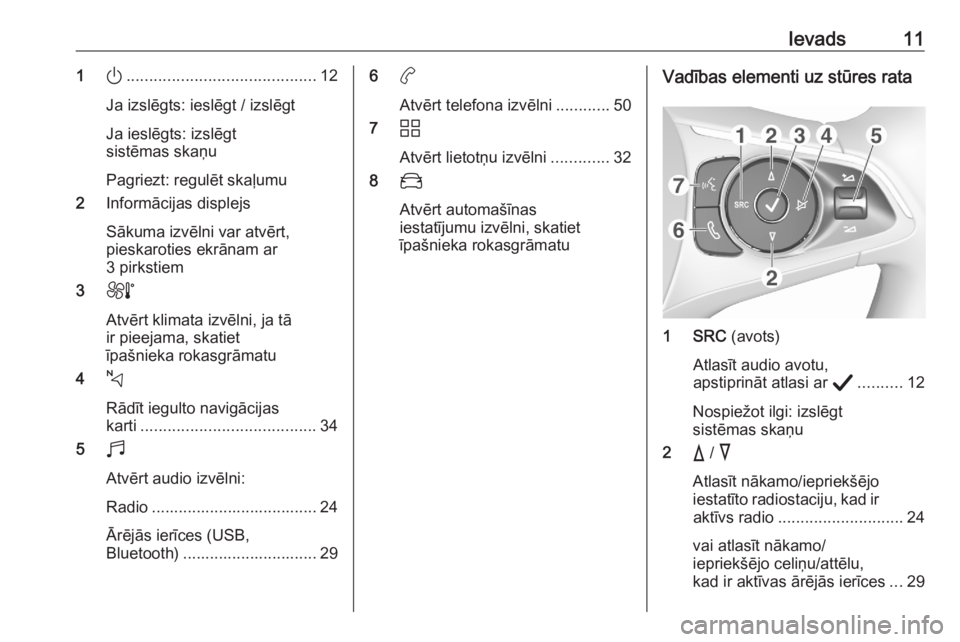
Ievads111).......................................... 12
Ja izslēgts: ieslēgt / izslēgt
Ja ieslēgts: izslēgt
sistēmas skaņu
Pagriezt: regulēt skaļumu
2 Informācijas displejs
Sākuma izvēlni var atvērt,
pieskaroties ekrānam ar
3 pirkstiem
3 h
Atvērt klimata izvēlni, ja tā
ir pieejama, skatiet
īpašnieka rokasgrāmatu
4 c
Rādīt iegulto navigācijas
karti ....................................... 34
5 b
Atvērt audio izvēlni:
Radio ..................................... 24
Ārējās ierīces (USB,
Bluetooth) .............................. 296 a
Atvērt telefona izvēlni ............50
7 d
Atvērt lietotņu izvēlni .............32
8 _
Atvērt automašīnas
iestatījumu izvēlni, skatiet
īpašnieka rokasgrāmatuVadības elementi uz stūres rata
1 SRC (avots)
Atlasīt audio avotu,
apstiprināt atlasi ar A.......... 12
Nospiežot ilgi: izslēgt
sistēmas skaņu
2 c / d
Atlasīt nākamo/iepriekšējo
iestatīto radiostaciju, kad ir aktīvs radio ............................ 24
vai atlasīt nākamo/
iepriekšējo celiņu/attēlu,
kad ir aktīvas ārējās ierīces ...29
Page 14 of 107
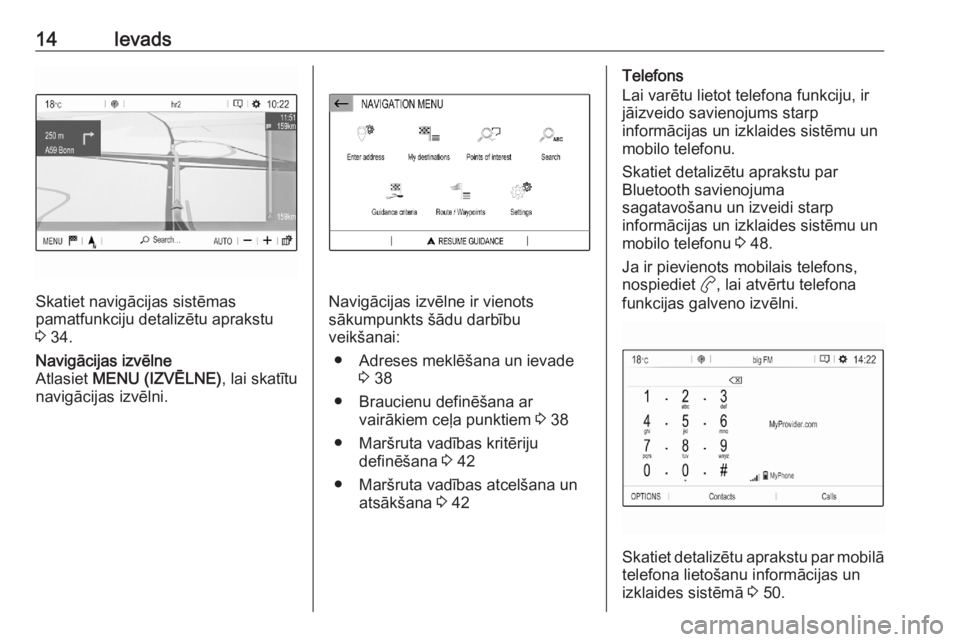
14Ievads
Skatiet navigācijas sistēmas
pamatfunkciju detalizētu aprakstu
3 34.
Navigācijas izvēlne
Atlasiet MENU (IZVĒLNE) , lai skatītu
navigācijas izvēlni.
Navigācijas izvēlne ir vienots
sākumpunkts šādu darbību
veikšanai:
● Adreses meklēšana un ievade 3 38
● Braucienu definēšana ar vairākiem ceļa punktiem 3 38
● Maršruta vadības kritēriju definēšana 3 42
● Maršruta vadības atcelšana un atsākšana 3 42
Telefons
Lai varētu lietot telefona funkciju, ir
jāizveido savienojums starp
informācijas un izklaides sistēmu un
mobilo telefonu.
Skatiet detalizētu aprakstu par
Bluetooth savienojuma
sagatavošanu un izveidi starp
informācijas un izklaides sistēmu un
mobilo telefonu 3 48.
Ja ir pievienots mobilais telefons,
nospiediet a, lai atvērtu telefona
funkcijas galveno izvēlni.
Skatiet detalizētu aprakstu par mobilā telefona lietošanu informācijas un
izklaides sistēmā 3 50.
Page 29 of 107

Ārējās ierīces29Ārējās ierīcesVispārīga informācija...................29
Audio atskaņošana ......................30
Attēlu skatīšana ........................... 31
Viedtālruņa lietojumprogrammu lietošana ...................................... 32Vispārīga informācija
USB ports atrodas viduskonsolē.Uzmanību
Lai aizsargātu sistēmu, nelietojiet
USB centrmezglu.
Piezīme
USB portiem ir vienmēr jābūt tīriem
un sausiem.
USB porti
USB portam var pievienot MP3
atskaņotāju, USB ierīci, SD karti
(izmantojot USB savienotāju /
adapteri) vai viedtālruni.
Informācijas un izklaides sistēmā var
atskaņot audio failus vai rādīt attēlu
failus, kas saglabāti USB ierīcēs.
Kad iepriekšminētās ierīces ir
pievienotas USB portam, dažādas to
funkcijas var vadīt, izmantojot
informācijas un izklaides sistēmas vadības elementus un izvēlnes.
Piezīme
Informācijas un izklaides sistēma neatbalsta visas papildu ierīces.
Ierīces pievienošana / atvienošana
Pievienojiet vienu no iepriekš
minētajām ierīcēm USB portam.
Vajadzības gadījumā izmantojiet
piemērotu savienojuma kabeli. Tiek
automātiski aktivizēta mūzikas
funkcija.
Piezīme
Ja ir pievienota nenolasāma USB
ierīce, tiek parādīts atbilstošs kļūdas
ziņojums un informācijas un
izklaides sistēma automātiski
aktivizē iepriekšējo funkciju.
Lai atvienotu USB ierīci, atlasiet citu
funkciju un pēc tam atvienojiet USB
ierīci.Uzmanību
Neatvienojiet ierīci atskaņošanas
laikā. Šādi var sabojāt ierīci vai
informācijas un izklaides sistēmu.
Bluetooth audio straumēšana
Straumēšana sniedz iespēju
klausīties mūziku no viedtālruņa.
Plašāku aprakstu par Bluetooth
savienojuma izveidi 3 49.
Page 30 of 107
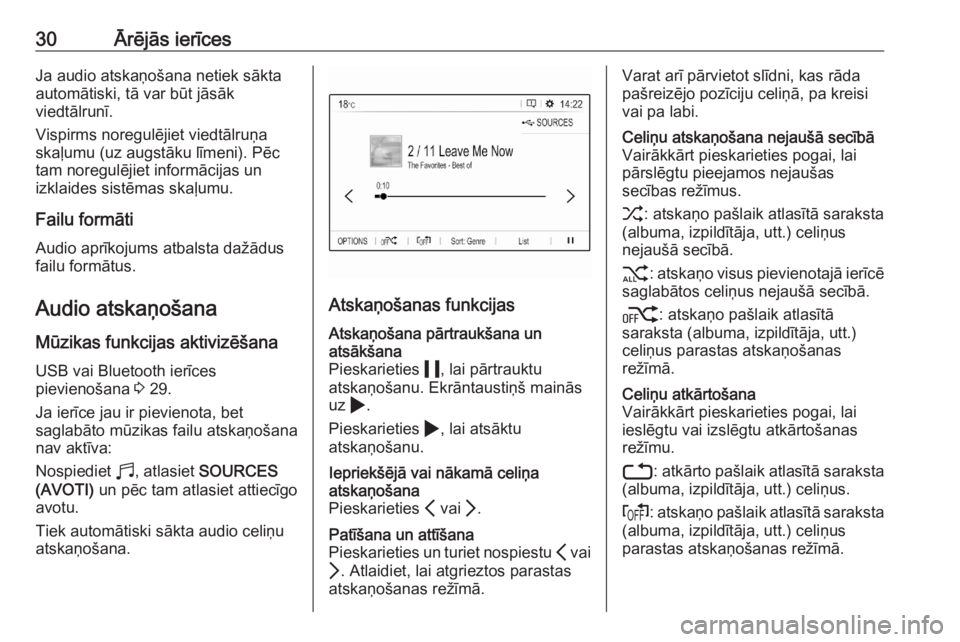
30Ārējās ierīcesJa audio atskaņošana netiek sākta
automātiski, tā var būt jāsāk
viedtālrunī.
Vispirms noregulējiet viedtālruņa
skaļumu (uz augstāku līmeni). Pēc
tam noregulējiet informācijas un
izklaides sistēmas skaļumu.
Failu formātiAudio aprīkojums atbalsta dažādus
failu formātus.
Audio atskaņošana
Mūzikas funkcijas aktivizēšana
USB vai Bluetooth ierīces
pievienošana 3 29.
Ja ierīce jau ir pievienota, bet
saglabāto mūzikas failu atskaņošana
nav aktīva:
Nospiediet b, atlasiet SOURCES
(AVOTI) un pēc tam atlasiet attiecīgo
avotu.
Tiek automātiski sākta audio celiņu
atskaņošana.
Atskaņošanas funkcijas
Atskaņošana pārtraukšana un
atsākšana
Pieskarieties 5, lai pārtrauktu
atskaņošanu. Ekrāntaustiņš mainās uz 4.
Pieskarieties 4, lai atsāktu
atskaņošanu.Iepriekšējā vai nākamā celiņa
atskaņošana
Pieskarieties P vai Q.Patīšana un attīšana
Pieskarieties un turiet nospiestu P vai
Q . Atlaidiet, lai atgrieztos parastas
atskaņošanas režīmā.Varat arī pārvietot slīdni, kas rāda
pašreizējo pozīciju celiņā, pa kreisi
vai pa labi.Celiņu atskaņošana nejaušā secībā Vairākkārt pieskarieties pogai, laipārslēgtu pieejamos nejaušas
secības režīmus.
1 : atskaņo pašlaik atlasītā saraksta
(albuma, izpildītāja, utt.) celiņus
nejaušā secībā.
2 : atskaņo visus pievienotajā ierīcē
saglabātos celiņus nejaušā secībā.
k : atskaņo pašlaik atlasītā
saraksta (albuma, izpildītāja, utt.)
celiņus parastas atskaņošanas
režīmā.Celiņu atkārtošana
Vairākkārt pieskarieties pogai, lai
ieslēgtu vai izslēgtu atkārtošanas režīmu.
3 : atkārto pašlaik atlasītā saraksta
(albuma, izpildītāja, utt.) celiņus.
f : atskaņo pašlaik atlasītā saraksta
(albuma, izpildītāja, utt.) celiņus
parastas atskaņošanas režīmā.
Page 32 of 107
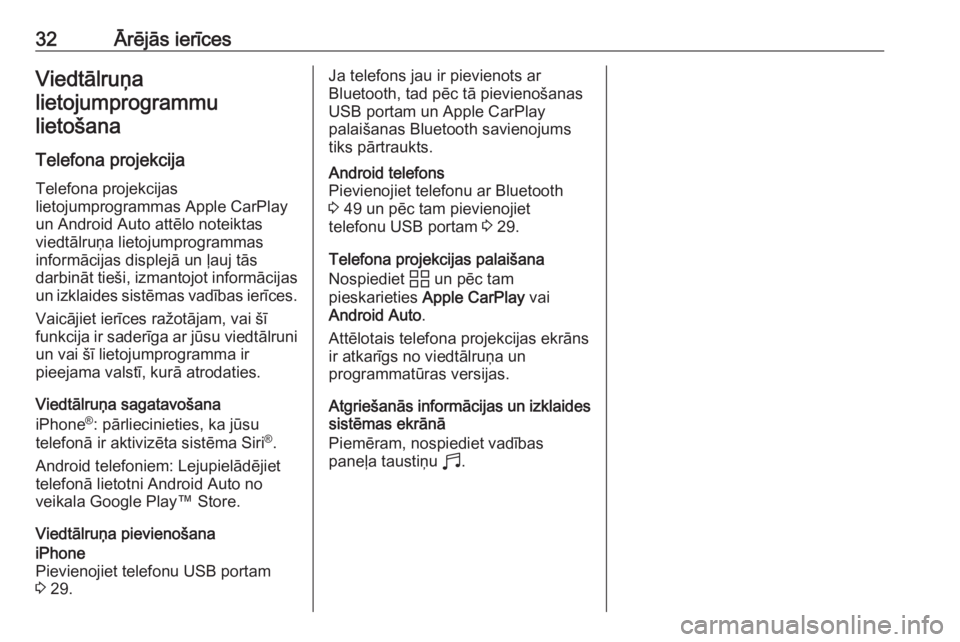
32Ārējās ierīcesViedtālruņa
lietojumprogrammu lietošana
Telefona projekcija
Telefona projekcijas
lietojumprogrammas Apple CarPlay
un Android Auto attēlo noteiktas
viedtālruņa lietojumprogrammas
informācijas displejā un ļauj tās
darbināt tieši, izmantojot informācijas
un izklaides sistēmas vadības ierīces.
Vaicājiet ierīces ražotājam, vai šī
funkcija ir saderīga ar jūsu viedtālruni
un vai šī lietojumprogramma ir
pieejama valstī, kurā atrodaties.
Viedtālruņa sagatavošana
iPhone ®
: pārliecinieties, ka jūsu
telefonā ir aktivizēta sistēma Siri ®
.
Android telefoniem: Lejupielādējiet
telefonā lietotni Android Auto no
veikala Google Play™ Store.
Viedtālruņa pievienošanaiPhone
Pievienojiet telefonu USB portam 3 29.Ja telefons jau ir pievienots ar
Bluetooth, tad pēc tā pievienošanas USB portam un Apple CarPlay
palaišanas Bluetooth savienojums
tiks pārtraukts.Android telefons
Pievienojiet telefonu ar Bluetooth
3 49 un pēc tam pievienojiet
telefonu USB portam 3 29.
Telefona projekcijas palaišana
Nospiediet d un pēc tam
pieskarieties Apple CarPlay vai
Android Auto .
Attēlotais telefona projekcijas ekrāns
ir atkarīgs no viedtālruņa un
programmatūras versijas.
Atgriešanās informācijas un izklaides sistēmas ekrānā
Piemēram, nospiediet vadības
paneļa taustiņu b.
Page 48 of 107
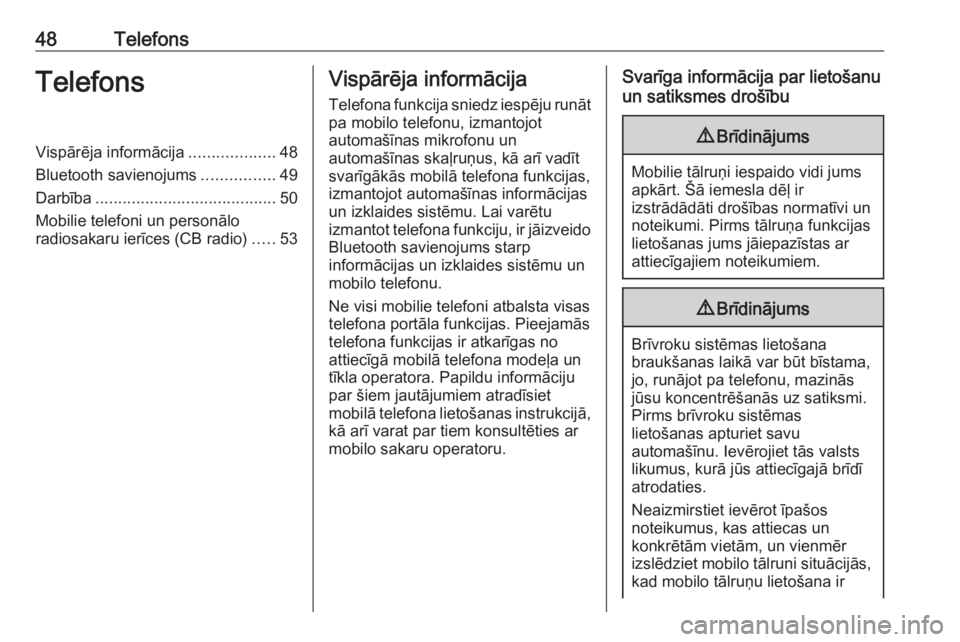
48TelefonsTelefonsVispārēja informācija...................48
Bluetooth savienojums ................49
Darbība ........................................ 50
Mobilie telefoni un personālo
radiosakaru ierīces (CB radio) .....53Vispārēja informācija
Telefona funkcija sniedz iespēju runāt
pa mobilo telefonu, izmantojot
automašīnas mikrofonu un
automašīnas skaļruņus, kā arī vadīt
svarīgākās mobilā telefona funkcijas,
izmantojot automašīnas informācijas un izklaides sistēmu. Lai varētu
izmantot telefona funkciju, ir jāizveido
Bluetooth savienojums starp
informācijas un izklaides sistēmu un
mobilo telefonu.
Ne visi mobilie telefoni atbalsta visas
telefona portāla funkcijas. Pieejamās
telefona funkcijas ir atkarīgas no
attiecīgā mobilā telefona modeļa un
tīkla operatora. Papildu informāciju
par šiem jautājumiem atradīsiet
mobilā telefona lietošanas instrukcijā, kā arī varat par tiem konsultēties ar
mobilo sakaru operatoru.Svarīga informācija par lietošanu
un satiksmes drošību9 Brīdinājums
Mobilie tālruņi iespaido vidi jums
apkārt. Šā iemesla dēļ ir
izstrādādāti drošības normatīvi un noteikumi. Pirms tālruņa funkcijas
lietošanas jums jāiepazīstas ar
attiecīgajiem noteikumiem.
9 Brīdinājums
Brīvroku sistēmas lietošana
braukšanas laikā var būt bīstama,
jo, runājot pa telefonu, mazinās
jūsu koncentrēšanās uz satiksmi.
Pirms brīvroku sistēmas
lietošanas apturiet savu
automašīnu. Ievērojiet tās valsts
likumus, kurā jūs attiecīgajā brīdī
atrodaties.
Neaizmirstiet ievērot īpašos
noteikumus, kas attiecas un
konkrētām vietām, un vienmēr
izslēdziet mobilo tālruni situācijās, kad mobilo tālruņu lietošana ir
Page 49 of 107
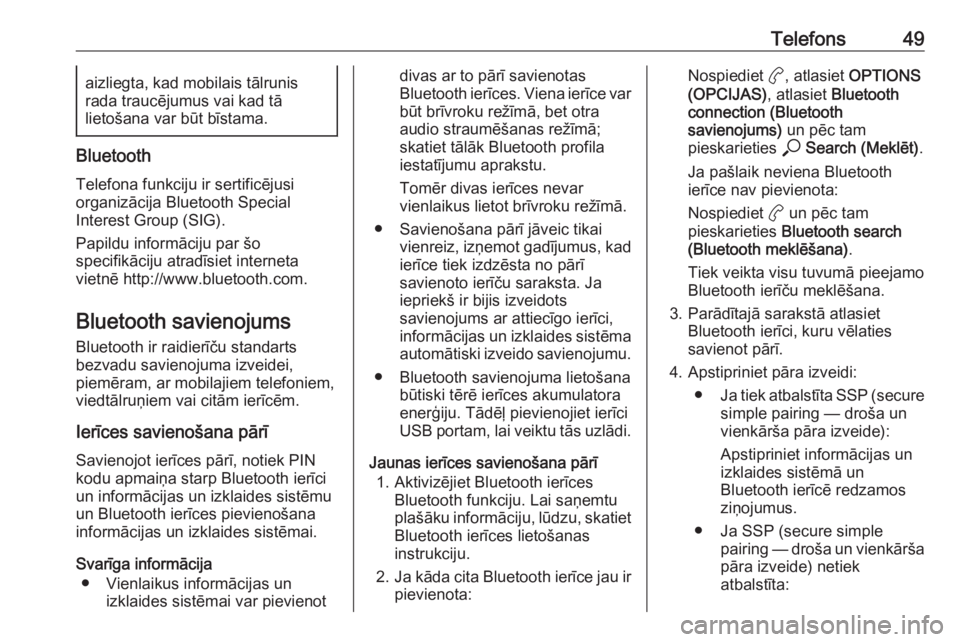
Telefons49aizliegta, kad mobilais tālrunis
rada traucējumus vai kad tā
lietošana var būt bīstama.
Bluetooth
Telefona funkciju ir sertificējusi
organizācija Bluetooth Special
Interest Group (SIG).
Papildu informāciju par šo
specifikāciju atradīsiet interneta
vietnē http://www.bluetooth.com.
Bluetooth savienojums Bluetooth ir raidierīču standarts
bezvadu savienojuma izveidei,
piemēram, ar mobilajiem telefoniem,
viedtālruņiem vai citām ierīcēm.
Ierīces savienošana pārī
Savienojot ierīces pārī, notiek PIN
kodu apmaiņa starp Bluetooth ierīci
un informācijas un izklaides sistēmu
un Bluetooth ierīces pievienošana
informācijas un izklaides sistēmai.
Svarīga informācija ● Vienlaikus informācijas un izklaides sistēmai var pievienot
divas ar to pārī savienotas
Bluetooth ierīces. Viena ierīce var būt brīvroku režīmā, bet otra
audio straumēšanas režīmā;
skatiet tālāk Bluetooth profila
iestatījumu aprakstu.
Tomēr divas ierīces nevar
vienlaikus lietot brīvroku režīmā.
● Savienošana pārī jāveic tikai vienreiz, izņemot gadījumus, kad
ierīce tiek izdzēsta no pārī
savienoto ierīču saraksta. Ja
iepriekš ir bijis izveidots
savienojums ar attiecīgo ierīci,
informācijas un izklaides sistēma automātiski izveido savienojumu.
● Bluetooth savienojuma lietošana būtiski tērē ierīces akumulatora
enerģiju. Tādēļ pievienojiet ierīci
USB portam, lai veiktu tās uzlādi.
Jaunas ierīces savienošana pārī 1. Aktivizējiet Bluetooth ierīces Bluetooth funkciju. Lai saņemtu
plašāku informāciju, lūdzu, skatiet Bluetooth ierīces lietošanas
instrukciju.
2. Ja kāda cita Bluetooth ierīce jau ir
pievienota:Nospiediet a, atlasiet OPTIONS
(OPCIJAS) , atlasiet Bluetooth
connection (Bluetooth
savienojums) un pēc tam
pieskarieties * Search (Meklēt) .
Ja pašlaik neviena Bluetooth
ierīce nav pievienota:
Nospiediet a un pēc tam
pieskarieties Bluetooth search
(Bluetooth meklēšana) .
Tiek veikta visu tuvumā pieejamo Bluetooth ierīču meklēšana.
3. Parādītajā sarakstā atlasiet Bluetooth ierīci, kuru vēlaties
savienot pārī.
4. Apstipriniet pāra izveidi: ● Ja tiek atbalstīta SSP (secure
simple pairing — droša un
vienkārša pāra izveide):
Apstipriniet informācijas un
izklaides sistēmā un
Bluetooth ierīcē redzamos
ziņojumus.
● Ja SSP (secure simple pairing — droša un vienkāršapāra izveide) netiek
atbalstīta:
Page 50 of 107
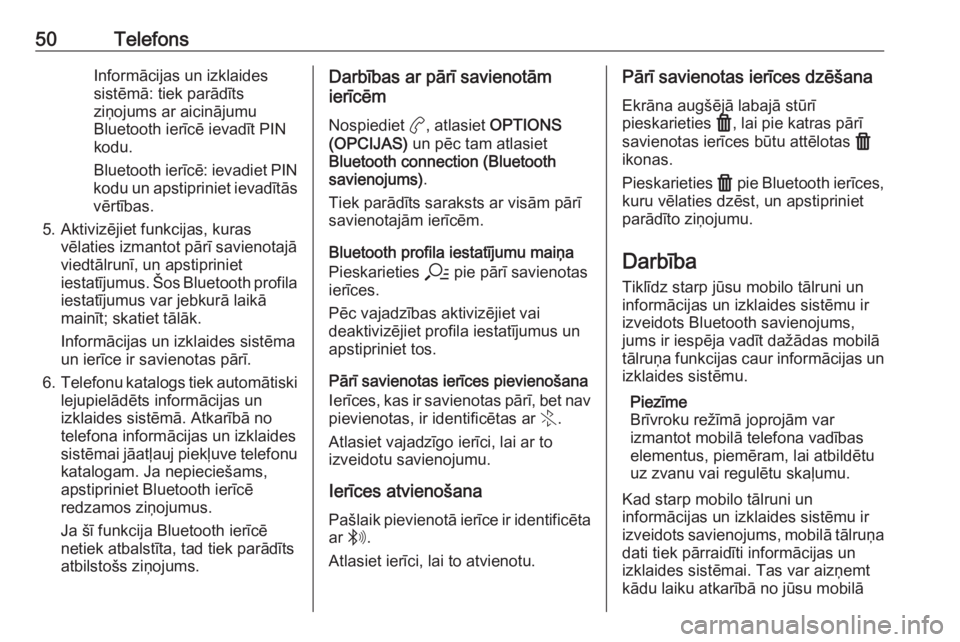
50TelefonsInformācijas un izklaides
sistēmā: tiek parādīts
ziņojums ar aicinājumu
Bluetooth ierīcē ievadīt PIN kodu.
Bluetooth ierīcē: ievadiet PIN
kodu un apstipriniet ievadītās
vērtības.
5. Aktivizējiet funkcijas, kuras vēlaties izmantot pārī savienotajā
viedtālrunī, un apstipriniet
iestatījumus. Šos Bluetooth profila iestatījumus var jebkurā laikā
mainīt; skatiet tālāk.
Informācijas un izklaides sistēma
un ierīce ir savienotas pārī.
6. Telefonu katalogs tiek automātiski
lejupielādēts informācijas un
izklaides sistēmā. Atkarībā no
telefona informācijas un izklaides
sistēmai jāatļauj piekļuve telefonu
katalogam. Ja nepieciešams,
apstipriniet Bluetooth ierīcē
redzamos ziņojumus.
Ja šī funkcija Bluetooth ierīcē
netiek atbalstīta, tad tiek parādīts
atbilstošs ziņojums.Darbības ar pārī savienotām
ierīcēm
Nospiediet a, atlasiet OPTIONS
(OPCIJAS) un pēc tam atlasiet
Bluetooth connection (Bluetooth
savienojums) .
Tiek parādīts saraksts ar visām pārī
savienotajām ierīcēm.
Bluetooth profila iestatījumu maiņa
Pieskarieties a pie pārī savienotas
ierīces.
Pēc vajadzības aktivizējiet vai
deaktivizējiet profila iestatījumus un
apstipriniet tos.
Pārī savienotas ierīces pievienošana Ierīces, kas ir savienotas pārī, bet nav
pievienotas, ir identificētas ar X.
Atlasiet vajadzīgo ierīci, lai ar to izveidotu savienojumu.
Ierīces atvienošana Pašlaik pievienotā ierīce ir identificēta ar W .
Atlasiet ierīci, lai to atvienotu.Pārī savienotas ierīces dzēšana
Ekrāna augšējā labajā stūrī
pieskarieties f, lai pie katras pārī
savienotas ierīces būtu attēlotas f
ikonas.
Pieskarieties f pie Bluetooth ierīces,
kuru vēlaties dzēst, un apstipriniet
parādīto ziņojumu.
Darbība
Tiklīdz starp jūsu mobilo tālruni un
informācijas un izklaides sistēmu ir
izveidots Bluetooth savienojums,
jums ir iespēja vadīt dažādas mobilā
tālruņa funkcijas caur informācijas un izklaides sistēmu.
Piezīme
Brīvroku režīmā joprojām var
izmantot mobilā telefona vadības
elementus, piemēram, lai atbildētu
uz zvanu vai regulētu skaļumu.
Kad starp mobilo tālruni un
informācijas un izklaides sistēmu ir
izveidots savienojums, mobilā tālruņa
dati tiek pārraidīti informācijas un
izklaides sistēmai. Tas var aizņemt
kādu laiku atkarībā no jūsu mobilā
Page 51 of 107
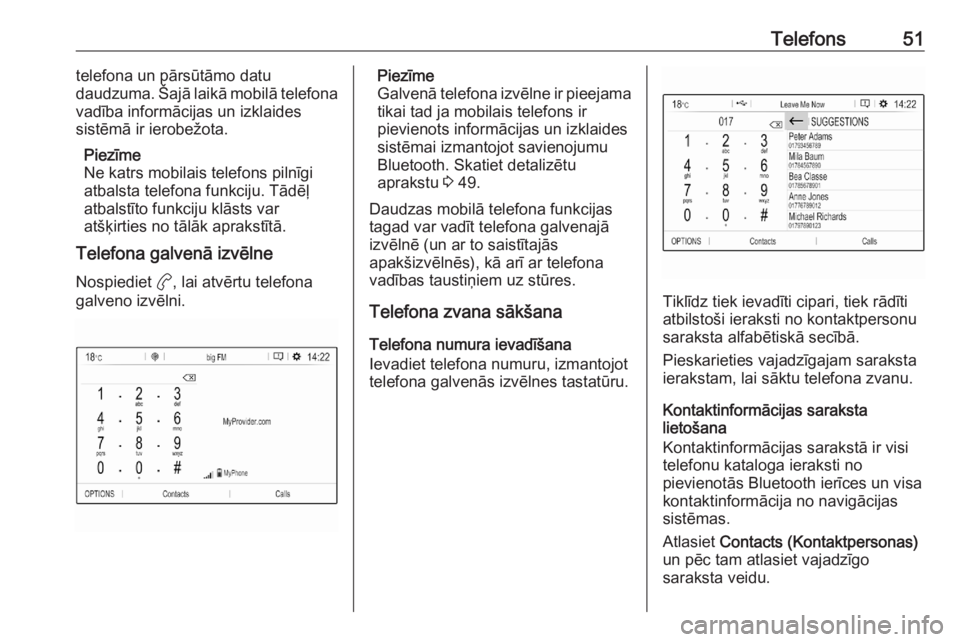
Telefons51telefona un pārsūtāmo datu
daudzuma. Šajā laikā mobilā telefona
vadība informācijas un izklaides
sistēmā ir ierobežota.
Piezīme
Ne katrs mobilais telefons pilnīgi
atbalsta telefona funkciju. Tādēļ
atbalstīto funkciju klāsts var
atšķirties no tālāk aprakstītā.
Telefona galvenā izvēlne
Nospiediet a, lai atvērtu telefona
galveno izvēlni.Piezīme
Galvenā telefona izvēlne ir pieejama tikai tad ja mobilais telefons ir
pievienots informācijas un izklaides sistēmai izmantojot savienojumu
Bluetooth. Skatiet detalizētu
aprakstu 3 49.
Daudzas mobilā telefona funkcijas tagad var vadīt telefona galvenajā
izvēlnē (un ar to saistītajās
apakšizvēlnēs), kā arī ar telefona
vadības taustiņiem uz stūres.
Telefona zvana sākšana
Telefona numura ievadīšana
Ievadiet telefona numuru, izmantojot
telefona galvenās izvēlnes tastatūru.
Tiklīdz tiek ievadīti cipari, tiek rādīti
atbilstoši ieraksti no kontaktpersonu
saraksta alfabētiskā secībā.
Pieskarieties vajadzīgajam saraksta
ierakstam, lai sāktu telefona zvanu.
Kontaktinformācijas saraksta
lietošana
Kontaktinformācijas sarakstā ir visi telefonu kataloga ieraksti no
pievienotās Bluetooth ierīces un visa
kontaktinformācija no navigācijas
sistēmas.
Atlasiet Contacts (Kontaktpersonas)
un pēc tam atlasiet vajadzīgo
saraksta veidu.